
こんばんは!するぷ( @isloop )です!
Mac OS XがLionになってから、よく使うファイルが一覧表示される「マイファイル」という機能がつきましたね。
しかしながらFinderを使うたびにそれが開くのはいかがなものかと毎回思ってました。
「なんとかならんのかい!」と思ってさっきFinderの環境設定見てたら、なんとマイファイルを開かせない項目があったでやんの!
てなわけで、今日はその方法をご紹介します。
Finderの環境設定で最初に開くフォルダを変えちゃえ!
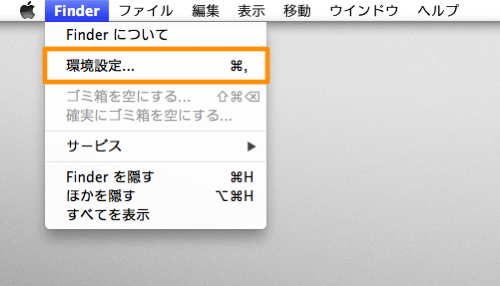
Finderのメニューバーから環境設定を開きます。
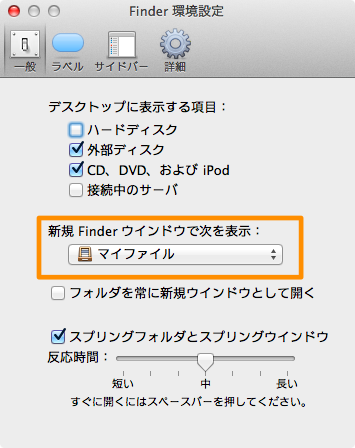
するとこのようなウィンドウが開くので、新規Finderウィンドウで次を表示をクリックします。
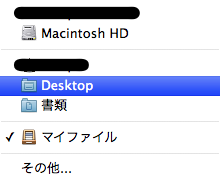
マイファイル以外のフォルダを選択します。ここではデスクトップにしてみました。
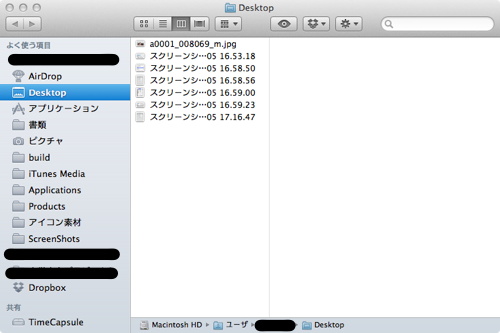
あらためてFinderを開いてみてください!マイファイルが開かなくなりました!
サイドバーにもマイファイルを表示しない方法
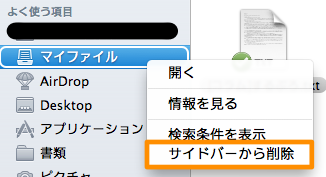
ちなみに、左のサイドバーにも表示したくなかったら、右クリックから削除が可能です。
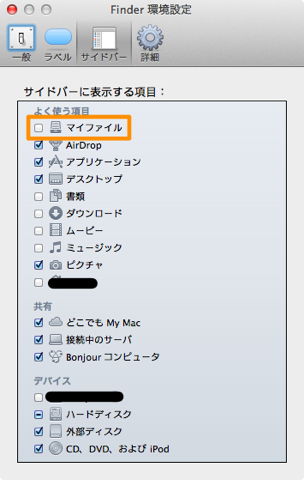
再度サイドバーにマイファイルを戻したかったら、Finder - 環境設定 - サイドバーから選択して復帰可能です。
Macを家族で兼用しているひとはやってみるべきかも。
てなわけで、マイファイルにお困りだった方は、一度試してみてはいかがでしょうか?
家族でMacを兼用している方とかは、必須設定かもしれませんな。


